Как исправить «Сайт испытывает технические трудности» в WordPress [5 шагов]
Опубликовано: 2022-11-24Пока вы отвечаете за веб-сайт WordPress, довольно часто можно столкнуться с разнообразными ошибками WordPress . Среди них одна из самых распространенных — «Сайт испытывает технические трудности » в WordPress. Если вы хотите решить эту проблему в WordPress, то вы попали по адресу. К концу этого блога вы найдете решение, как исправить эту ошибку самостоятельно.
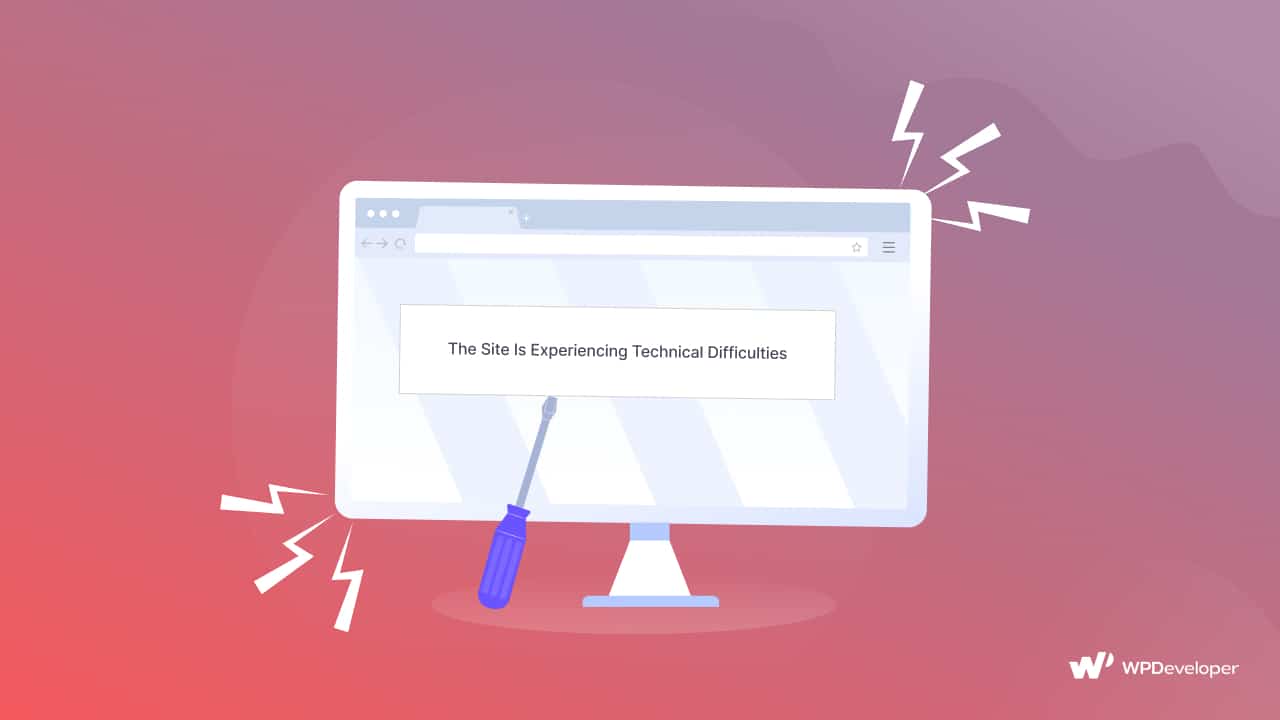
Ни одна система не безупречна. Мы неизбежно столкнемся со многими типами ошибок либо по нашим собственным причинам, либо по системным причинам. И чтобы поддерживать свой веб-сайт WordPress в хорошем состоянии, вы должны преодолеть это. Получение ошибки «Сайт испытывает технические трудности» является одной из их распространенных проблем. Если вы сможете решить эти проблемы с WordPress, это также поможет вашему сайту работать лучше.
Как «Сайт испытывает технические трудности» появится на вашем сайте WordPress?
Прежде чем искать какое-либо решение, сначала необходимо определить проблему. Тогда вы можете легко искать решения. Давайте посмотрим, как «Сайт испытывает технические трудности» в основном выглядит на веб-сайте WordPress.
Это означает, что как передняя часть, так и задняя часть вашего сайта будут недоступны. Для ваших посетителей это может выглядеть следующим образом:
Вот как сообщение выглядит на бэкенде:
На вашем веб-сайте произошла критическая ошибка, согласно варианту этой ошибки в более поздних версиях WordPress. Вот как это будет выглядеть в интерфейсе вашего сайта:
Вот вид бэкэнда:
Как видите, между текущей и старой версиями есть лишь небольшая разница в формулировках. WordPress время от времени отправляет администратору сайта электронное письмо с дополнительной информацией о том, что может пойти не так. Однако также возможно, что вы увидите это предупреждение и понятия не имеете, почему оно появилось.
Причины получения ошибки WordPress «Сайт испытывает технические трудности »
Сообщение об ошибке «Этот сайт испытывает технические трудности» не имеет прямого намека на выпускной, по многим причинам это может произойти на вашем сайте. Здесь мы упомянули самые основные причины, собрав данные от других пользователей, которые столкнулись с той же технической ошибкой. Давайте проверим их.
Сообщения об ошибках WordPress, в которых говорится, что «этот сайт испытывает технические трудности», часто означают, что и передняя часть, и задняя часть вашего сайта недоступны. Начиная с WordPress 5.2, вы теперь будете видеть это предупреждение, а не Белый экран смерти при возникновении проблем с PHP (WoD).
Наиболее типичная причина этой проблемы с WordPress — несоответствие между вашей темой и плагинами. Некоторые плагины и темы не смешиваются должным образом. Наличие двух расширений с несовместимым кодом может привести к ряду проблем.
Если вы получаете эту ошибку сразу после установки или активации нового инструмента на своем веб-сайте, это, вероятно, причина ошибки. Это также может произойти после обновления ядра WordPress.
Другая возможность заключается в том, что источником проблемы является ваш сервер, а не ваш веб-сайт. Кроме того, это может сигнализировать о том, что хакер разместил вредоносное ПО на вашем сайте.
Крайне важно иметь возможность быстро исправить сообщение об ошибке, независимо от того, в чем может заключаться основная проблема. К счастью, у вас есть широкий выбор вариантов.
Как исправить проблему «Сайт испытывает технические трудности» в WordPress?
Как вы уже узнали, эта проблема может возникнуть по разным причинам. Вы не можете просто решить это в один клик. Здесь мы создали пошаговое руководство для беспрепятственного устранения проблемы «Сайт испытывает технические трудности» . Давайте начнем.
Шаг 1. Ознакомьтесь с подробными инструкциями в уведомлении по электронной почте
Всякий раз, когда на вашем веб-сайте WordPress возникает проблема «Этот сайт испытывает технические трудности» , панель управления автоматически отправляет администратору сайта уведомление по электронной почте. Там вы можете найти дополнительную информацию о том, что может быть причиной ошибки.
В это электронное письмо будут включены следующие важные сведения, которые помогут вам быстрее устранить проблему:
- Название конфликтующего плагина или темы
- Кнопка для активации «режима восстановления» для вашего сайта
Поиск проблемного расширения потребует много догадок. Процедура может занять много времени, если на вашем сайте используется много плагинов.
Если вы являетесь администратором сайта и получаете сообщение об ошибке «На сайте возникли технические проблемы. Пожалуйста, проверьте папку «Входящие» администратора вашего сайта для получения инструкций» . Рекомендуется сделать это, прежде чем продолжить (не забудьте также проверить папку «Спам»). затем следуйте приведенным ниже рекомендациям по устранению неполадок в режиме восстановления.
Минусы : Не бойтесь, однако, если вы не являетесь администратором сайта и не можете связаться с ними или если в вашем уведомлении об ошибке ничего не говорится об отправке электронного письма. Вы по-прежнему можете использовать методы устранения неполадок протокола передачи файлов (FTP) , показанные ниже. Не беспокойтесь, однако, если вы не являетесь администратором сайта и не можете связаться с ними или если в вашем уведомлении об ошибке ничего не сказано об отправке электронного письма. Вы по-прежнему можете использовать методы устранения неполадок протокола передачи файлов (FTP), показанные ниже.
Шаг 2. Проверьте тему или плагин на наличие конфликтов
Проблема WordPress «Сайт испытывает технические трудности» также может возникать из-за конфликта плагинов или тем. Если вы не знаете, какой именно плагин вызывает это, то лучший подход — следовать методу маршрута для удаления плагинов или тем.

Что вы можете сделать, так это деактивировать или удалить плагины и темы один за другим. Если вы обнаружите плагин или тему, которая вызывает проблему «Сайт испытывает технические трудности» , поздравляем!
Обновите этот глючный плагин до его последней версии или удалите его навсегда с вашего сайта, если он не так необходим для вашего сайта. Вы также можете получить альтернативный плагин с аналогичной функциональностью. Если этот плагин является одним из основных, вам следует напрямую связаться с их форумом поддержки .
Альтернативный способ:
Если вы не можете войти на свой существующий веб-сайт WordPress из-за того, что «Этот сайт испытывает технические трудности» , существует другой способ удалить или деактивировать плагины или тему сайта. Вам понадобится FTP-клиент и ваши учетные данные FTP для него.
Он должен быть указан в профиле вашей учетной записи хостинга. Используя ваш FTP-клиент и ваши учетные данные FTP, получите доступ к серверу, на котором размещен ваш веб-сайт. После этого перейдите в wp-content → plugins .
У каждого из ваших плагинов есть подкаталог в этом месте. Щелкните правой кнопкой мыши тот, который вызывает проблему, и выберите « Переименовать », если вы знаете, какой именно. Имя папки следует изменить на «plugin-name-deactivated».
В результате WordPress не сможет найти файлы плагина.
Плагин теперь будет отключен, так что вы можете вернуться на свой сайт и использовать серверную часть в обычном режиме. Кроме того, если вы не знаете, какой плагин вызывает эту фатальную ошибку, деактивируйте плагины один за другим, следуя приведенным выше инструкциям.
Шаг 3. Убедитесь, что на вашем сайте установлена последняя версия PHP
Еще одна важная причина того, что проблема «Сайт испытывает технические трудности» на вашем веб-сайте WordPress, связана с более старой версией PHP . Новая версия введена, чтобы избавиться от самых старых ошибок и проблем.
И в зависимости от этого почти все плагины и темы обновляются, чтобы быть совместимыми. Если вы все еще используете более старую версию PHP, вы можете столкнуться с этой проблемой.
Решение для этого — получить последнюю версию PHP для вашего веб-сайта. Теперь, как проверить версию PHP вашего сайта? Это очень просто, с панели управления WordPress вы можете легко это проверить.
Если ваш сайт недоступен из серверной части, вы также можете проверить это у своего хостинг-провайдера. Вот пример проверки версии PHP от Local By FlyWheel .
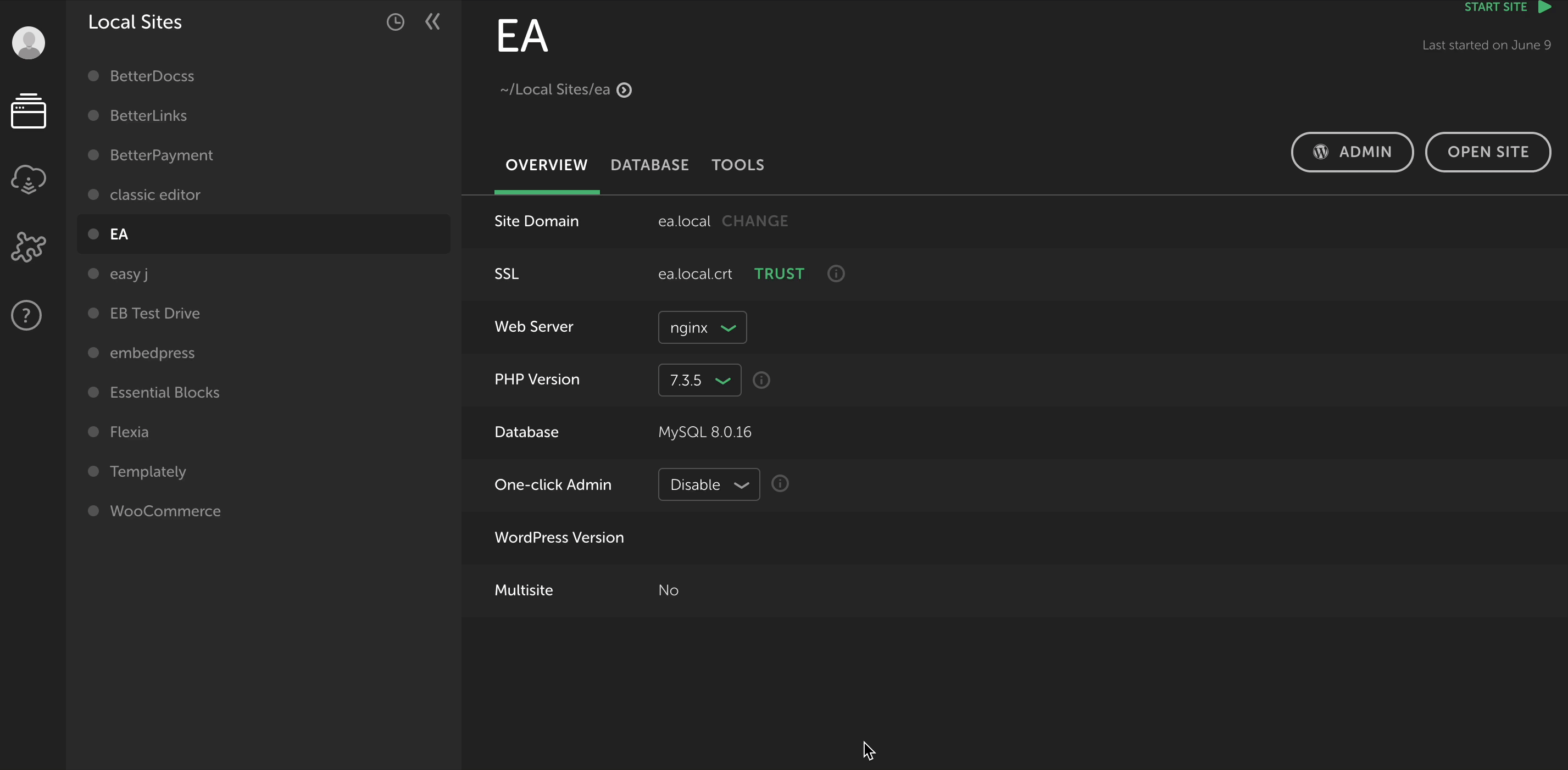
Вы должны использовать самую последнюю доступную версию PHP, как из соображений производительности, так и из соображений безопасности. Посетите свой сайт еще раз после завершения обновления, чтобы проверить, исправлена ли фатальная ошибка.
Шаг 4: Включите режим отладки WordPress
Если уведомление «У этого сайта технические проблемы» не исчезает, вы можете использовать режим отладки WordPress, чтобы попытаться определить основную проблему. Этот дополнительный встроенный инструмент устранения неполадок покажет все скрытые проблемы PHP. Чтобы включить эту функцию, вам нужно получить доступ к файлу wp-config.php через FTP и добавить следующую строку кода прямо перед «Все, прекратите редактирование! Удачной публикации.»:
определить('WP_DEBUG', правда);Обновите страницу на своем сайте после сохранения и повторной загрузки файла. Изучите сообщения об ошибках , представленные в режиме отладки, и посмотрите, сможете ли вы определить какие-либо из них, которые могут быть источником фатальной проблемы. После этого вы должны выполнить действия по устранению неполадок, необходимые для этой проблемы.
Важно помнить, что WordPress не следует оставлять в режиме отладки на неопределенный срок. Из-за того, что кто-то может получить доступ к конфиденциальной информации, этот режим следует использовать только для отладки.
Чтобы снова его отключить, измените статус во фрагменте кода wp-config.php с «true» на «false», затем сохраните и снова загрузите файл.
Шаг 5: позаботьтесь о проблеме с сервером и хостингом
Вы также можете просмотреть журнал ошибок вашего сервера, если вы не замечаете никаких странных сообщений в режиме отладки. Это должно быть доступно через вашу учетную запись хостинга. Error.log следует выбирать из раскрывающегося списка. Затем изучите и устраните любые проблемы, которые могут быть причиной сообщения «На сайте возникли технические трудности» .
Пришло время обратиться за помощью, если вы испробовали все вышеупомянутые решения и все еще не можете избавиться от ошибки WordPress «Сайт испытывает технические трудности» . Проблема может быть связана с вашим сервером и быть недоступным без помощи вашего хоста.
Как защитить свой сайт от технических ошибок WordPress?
Выполнение обновления веб-сайта только для получения сообщения об ошибке может вызывать беспокойство. Это особенно верно, когда утверждение двусмысленно, например, «Этот сайт испытывает технические трудности». К счастью, у вас есть много вариантов исправить это.
Регулярное резервное копирование сайта позволит вам быстрее решать проблемы в будущем. Восстановление резервной копии вашего сайта — одно из самых простых решений этой проблемы. Кроме того, вы можете активировать режим отладки и искать проблемные плагины и темы. Кроме того, вы можете обновить PHP , проверив номер версии (при необходимости).
Способы устранения ошибки «У этого сайта технические проблемы» приведены в этом руководстве. Мы надеемся, что вы смогли сделать это правильно на своем веб-сайте. Возможно, вам придется обратиться за дополнительной помощью, если проблема не устранена на вашем веб-сайте.
Дополнительные руководства по устранению неполадок для вас:
Как включить журнал отладки WP для проверки ошибок в WordPress
Как проверить мой доступ и журналы ошибок WordPress?
Как решить проблему «Редактор блоков WordPress не работает»
Если вы используете один из наших плагинов или тем и столкнулись с этой ошибкой, не стесняйтесь обращаться в нашу специальную службу поддержки . Кроме того, подпишитесь на наш блог , чтобы получать решения для подобных технических проблем. Хорошего дня.
